
কন্টেন্ট
- পদক্ষেপ
- 4 টির 1 পদ্ধতি: একটি বৈজ্ঞানিক ক্যালকুলেটরটিতে ভগ্নাংশ বোতাম ব্যবহার করা
- 4 এর 2 পদ্ধতি: একটি অনলাইন ক্যালকুলেটর ব্যবহার করা
- 4 এর 4 পদ্ধতি: ভগ্নাংশকে দশমিক সংখ্যায় রূপান্তর করা
- 4 এর 4 পদ্ধতি: শতাংশ হিসাবে একটি ভগ্নাংশ লিখুন
- পরামর্শ
ভগ্নাংশের সাথে সংখ্যার গণনা করা জটিল, এমনকি একটি ক্যালকুলেটরের সাথেও হতে পারে। আপনি ভগ্নাংশ বোতামটি ব্যবহার করে কোনও ক্যালকুলেটরটিতে ভগ্নাংশ লিখতে সক্ষম হতে পারেন। আপনার ক্যালকুলেটরটিতে এই বৈশিষ্ট্যটি না থাকলে আপনি পারেন তবে একটি অনলাইন ক্যালকুলেটর ব্যবহার করুন। আর একটি বিকল্প হ'ল ভগ্নাংশকে দশমিক রূপান্তর করা বা ভগ্নাংশকে শতাংশে রূপান্তর করা।
পদক্ষেপ
4 টির 1 পদ্ধতি: একটি বৈজ্ঞানিক ক্যালকুলেটরটিতে ভগ্নাংশ বোতাম ব্যবহার করা
 প্রয়োজনে আপনার ক্যালকুলেটরটি ক্যালকুলেটর মোডে স্যুইচ করুন। একটি মেনু প্রবেশ করতে মোড বোতাম টিপুন। গণিত মোড শুরু করতে তালিকা থেকে "গণিত" নির্বাচন করুন। আপনি গণিত মোডে রয়েছেন তা নিশ্চিত করতে আপনার স্ক্রিনটি "গণিত" দেখায় কিনা তা পরীক্ষা করে দেখুন।
প্রয়োজনে আপনার ক্যালকুলেটরটি ক্যালকুলেটর মোডে স্যুইচ করুন। একটি মেনু প্রবেশ করতে মোড বোতাম টিপুন। গণিত মোড শুরু করতে তালিকা থেকে "গণিত" নির্বাচন করুন। আপনি গণিত মোডে রয়েছেন তা নিশ্চিত করতে আপনার স্ক্রিনটি "গণিত" দেখায় কিনা তা পরীক্ষা করে দেখুন। - আপনার ক্যালকুলেটরটিতে ক্যালকুলেটর মোড নাও থাকতে পারে।
- কিছু ক্যালকুলেটরগুলির একটি ভগ্নাংশ বোতাম রয়েছে, এমনকি কোনও ক্যালকুলেটর মোড ছাড়াই।
 আপনার ভগ্নাংশটি প্রবেশ করতে ভগ্নাংশ বোতাম টিপুন। একটি সাদা বাক্স, একটি এক্স / ওয়াই, বা বি / সি এর উপরে একটি কালো বাক্সযুক্ত একটি বোতাম সন্ধান করুন। আপনার ক্যালকুলেটরটিতে ভগ্নাংশটি অ্যাক্সেস করতে এই বোতামটি টিপুন।
আপনার ভগ্নাংশটি প্রবেশ করতে ভগ্নাংশ বোতাম টিপুন। একটি সাদা বাক্স, একটি এক্স / ওয়াই, বা বি / সি এর উপরে একটি কালো বাক্সযুক্ত একটি বোতাম সন্ধান করুন। আপনার ক্যালকুলেটরটিতে ভগ্নাংশটি অ্যাক্সেস করতে এই বোতামটি টিপুন। - ভগ্নাংশ বৈশিষ্ট্যটি চালু করা অবস্থায়, আপনার ক্যালকুলেটর স্ক্রিনে একটি ভগ্নাংশ টেম্পলেট দেখতে হবে। এটি দুটি খালি বাক্সের মতো দেখাবে, অন্যটির উপরে একটি। বাক্সগুলির মধ্যে একটি অনুভূমিক রেখা থাকবে।
- কিছু ক্যালকুলেটরগুলিতে, বাক্সগুলিকে একটি "এল" দ্বারা পৃথক করা হয় যা অনুভূমিক রেখা হিসাবে কাজ করে।
বৈকল্পিক: মিশ্র সংখ্যাটি প্রবেশ করার সময় ভগ্নাংশ কীটির জন্য শিফট কী টিপুন। এটি একটি তৃতীয় ভগ্নাংশ টেম্পলেট বাক্স সন্নিবেশ করবে যেখানে আপনি নিজের ভগ্নাংশে পুরো সংখ্যাটি প্রবেশ করতে পারবেন। কার্সারটি এই বাক্সে শুরু হবে, সুতরাং ভগ্নাংশটি প্রবেশের আগে পুরো সংখ্যাটি প্রবেশ করান।
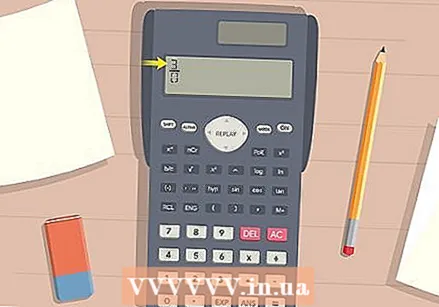 উপরের বাক্সে কাউন্টারটি প্রবেশ করান। আপনার কার্সারটি ভগ্নাংশের শীর্ষ বাক্সে শুরু হয়। অঙ্কটিতে টাইপ করতে ক্যালকুলেটর কীবোর্ডটি ব্যবহার করুন (ভগ্নাংশের শীর্ষ সংখ্যা)।
উপরের বাক্সে কাউন্টারটি প্রবেশ করান। আপনার কার্সারটি ভগ্নাংশের শীর্ষ বাক্সে শুরু হয়। অঙ্কটিতে টাইপ করতে ক্যালকুলেটর কীবোর্ডটি ব্যবহার করুন (ভগ্নাংশের শীর্ষ সংখ্যা)। - উদাহরণস্বরূপ, ধরা যাক আপনার 4/5 এর ভগ্নাংশ রয়েছে। তারপরে আপনি উপরের বাক্সে "4" টাইপ করুন।
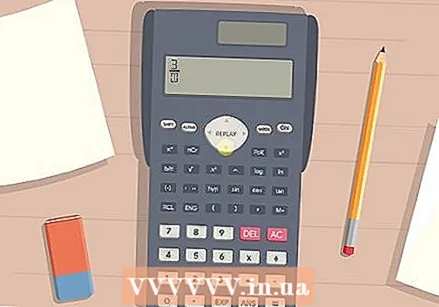 কার্সারটি নীচের বাক্সে সরাতে ডাউন তীর টিপুন। আপনার ক্যালকুলেটরের কীবোর্ডে তীর কীগুলি সন্ধান করুন। তারপরে আপনার কার্সারটিকে টেমপ্লেটের নীচের বাক্সে সরাতে ডাউন তীরটি টাইপ করুন।
কার্সারটি নীচের বাক্সে সরাতে ডাউন তীর টিপুন। আপনার ক্যালকুলেটরের কীবোর্ডে তীর কীগুলি সন্ধান করুন। তারপরে আপনার কার্সারটিকে টেমপ্লেটের নীচের বাক্সে সরাতে ডাউন তীরটি টাইপ করুন। - যদি আপনার টেম্পলেটটি বাক্সগুলি পৃথক করতে "এল" ব্যবহার করে, আপনার কার্সারটি সরানোর জন্য ডানদিকে নির্দেশ করে তীর টিপতে হবে। যদি ডাউন তীরটি কাজ না করে তবে সেই তীরটি ব্যবহার করে দেখুন।
 নীচের বাক্সে ডিনোমিনেটরটি টাইপ করুন। ডিনোমিনেটর (ভগ্নাংশের নীচের সংখ্যা) টাইপ করতে আপনার কীবোর্ডটি ব্যবহার করুন। তারপরে আপনার ভগ্নাংশটি ক্যালকুলেটর স্ক্রিনে সঠিকভাবে প্রদর্শিত হয়েছে কিনা তা পরীক্ষা করুন।
নীচের বাক্সে ডিনোমিনেটরটি টাইপ করুন। ডিনোমিনেটর (ভগ্নাংশের নীচের সংখ্যা) টাইপ করতে আপনার কীবোর্ডটি ব্যবহার করুন। তারপরে আপনার ভগ্নাংশটি ক্যালকুলেটর স্ক্রিনে সঠিকভাবে প্রদর্শিত হয়েছে কিনা তা পরীক্ষা করুন। - উদাহরণস্বরূপ, ভগ্নাংশটি যদি 4/5 হয় তবে নীচের বাক্সে "5" টাইপ করুন। তারপরে আপনার ভগ্নাংশটি 4/5 নিখুঁতভাবে উপস্থাপন করে কিনা তা পরীক্ষা করে দেখুন।
4 এর 2 পদ্ধতি: একটি অনলাইন ক্যালকুলেটর ব্যবহার করা
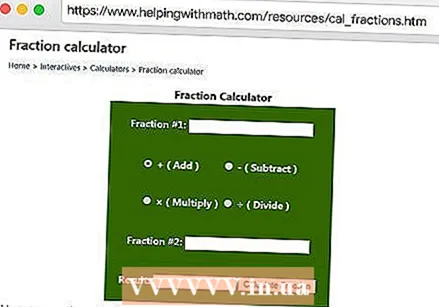 ভগ্নাংশের ক্যালকুলেটরের জন্য অনলাইনে অনুসন্ধান করুন। ভগ্নাংশ গণনা করার জন্য একটি অনলাইন ক্যালকুলেটর অন্য উপায়, তবে আপনার সমস্যার জন্য আপনার অবশ্যই ইন্টারনেট ব্যবহারের অনুমতি থাকতে হবে have আপনার প্রিয় ব্রাউজারে "ভগ্নাংশ ক্যালকুলেটর" টাইপ করুন এবং অনলাইন ক্যালকুলেটরগুলি খুঁজতে অনুসন্ধানে ক্লিক করুন।
ভগ্নাংশের ক্যালকুলেটরের জন্য অনলাইনে অনুসন্ধান করুন। ভগ্নাংশ গণনা করার জন্য একটি অনলাইন ক্যালকুলেটর অন্য উপায়, তবে আপনার সমস্যার জন্য আপনার অবশ্যই ইন্টারনেট ব্যবহারের অনুমতি থাকতে হবে have আপনার প্রিয় ব্রাউজারে "ভগ্নাংশ ক্যালকুলেটর" টাইপ করুন এবং অনলাইন ক্যালকুলেটরগুলি খুঁজতে অনুসন্ধানে ক্লিক করুন। - আপনি এখানে একটি অনলাইন ভগ্নাংশ ক্যালকুলেটর https://www.helpingwithmath.com/resources/cal_fferences.htm এ পাবেন।
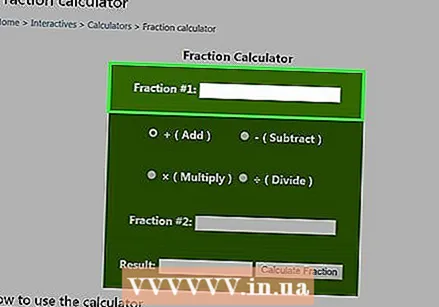 ক্যালকুলেটরের শীর্ষ বাক্সে প্রথম ভগ্নাংশটি টাইপ করুন। বেশিরভাগ অনলাইন ক্যালকুলেটরগুলির দুটি বাক্স থাকে, সুতরাং আপনি দুটি ভগ্নাংশের মাধ্যমে যোগ করতে, বিয়োগ করতে, গুণ করতে বা ভাগ করতে পারেন। ক্যালকুলেটরের উপরের বাক্সে প্রথম ভগ্নাংশটি টাইপ করুন।
ক্যালকুলেটরের শীর্ষ বাক্সে প্রথম ভগ্নাংশটি টাইপ করুন। বেশিরভাগ অনলাইন ক্যালকুলেটরগুলির দুটি বাক্স থাকে, সুতরাং আপনি দুটি ভগ্নাংশের মাধ্যমে যোগ করতে, বিয়োগ করতে, গুণ করতে বা ভাগ করতে পারেন। ক্যালকুলেটরের উপরের বাক্সে প্রথম ভগ্নাংশটি টাইপ করুন। - প্রতিটি অনলাইন ক্যালকুলেটর বিভিন্ন নির্দেশাবলী আছে। আপনি যে অনলাইন ক্যালকুলেটরটি ব্যবহার করছেন সেগুলির দিকনির্দেশগুলি অনুসরণ করুন।
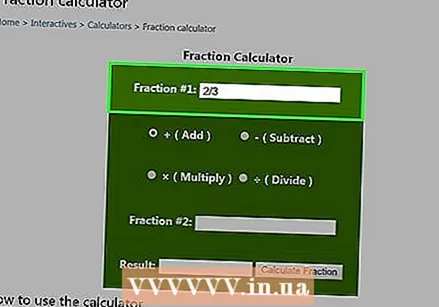 ফরোয়ার্ড স্ল্যাশ এবং ডিনোমিনেটরের পরে অঙ্কটি টাইপ করুন। ভগ্নাংশে (সংখ্যার) সর্বোচ্চ সংখ্যা টাইপ করতে কীবোর্ডটি ব্যবহার করুন। তারপরে ফরওয়ার্ড স্ল্যাশ টিপুন। শেষ অবধি, নীচের সংখ্যাটি (ডিনোমিনেটর) টাইপ করুন।
ফরোয়ার্ড স্ল্যাশ এবং ডিনোমিনেটরের পরে অঙ্কটি টাইপ করুন। ভগ্নাংশে (সংখ্যার) সর্বোচ্চ সংখ্যা টাইপ করতে কীবোর্ডটি ব্যবহার করুন। তারপরে ফরওয়ার্ড স্ল্যাশ টিপুন। শেষ অবধি, নীচের সংখ্যাটি (ডিনোমিনেটর) টাইপ করুন। 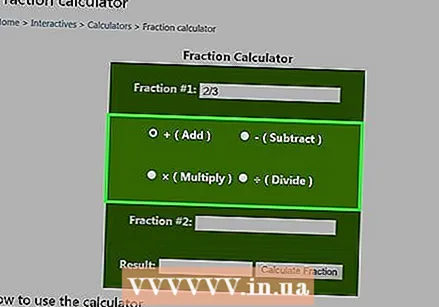 সংযোজন, বিয়োগফল, গুণ বা বিভাগ নির্বাচন করুন। আপনি যে ধরনের অপারেশন করতে চান তাতে ক্লিক করতে আপনার কার্সারটি ব্যবহার করুন। সংযোজন, বিয়োগফল, গুণ বা বিভাগ চয়ন করুন। আপনার পছন্দের পাশে চেনাশোনাটি হাইলাইট হয়েছে তা নিশ্চিত করুন।
সংযোজন, বিয়োগফল, গুণ বা বিভাগ নির্বাচন করুন। আপনি যে ধরনের অপারেশন করতে চান তাতে ক্লিক করতে আপনার কার্সারটি ব্যবহার করুন। সংযোজন, বিয়োগফল, গুণ বা বিভাগ চয়ন করুন। আপনার পছন্দের পাশে চেনাশোনাটি হাইলাইট হয়েছে তা নিশ্চিত করুন। - আপনি যে ক্যালকুলেটরটি ব্যবহার করছেন তা যদি আপনি সম্পাদন করতে চান সেই ক্রিয়াটি প্রবেশ করার প্রয়োজন হয়, অপারেশনটিতে প্রবেশ করতে কীবোর্ডটি ব্যবহার করুন।
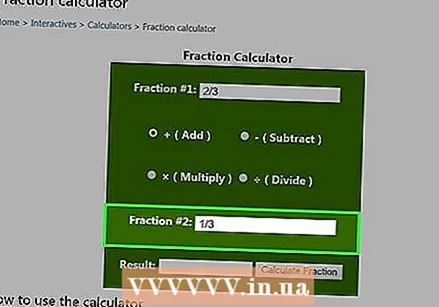 দ্বিতীয় ভগ্নাংশটি নীচের বাক্সে রাখুন। অঙ্কটিতে প্রবেশের জন্য কীবোর্ডটি ব্যবহার করুন এবং তারপরে একটি ফরোয়ার্ড স্ল্যাশ টাইপ করুন। ভগ্নাংশটি বৃত্তাকারে ডিনোমিনিটরটি টাইপ করুন।
দ্বিতীয় ভগ্নাংশটি নীচের বাক্সে রাখুন। অঙ্কটিতে প্রবেশের জন্য কীবোর্ডটি ব্যবহার করুন এবং তারপরে একটি ফরোয়ার্ড স্ল্যাশ টাইপ করুন। ভগ্নাংশটি বৃত্তাকারে ডিনোমিনিটরটি টাইপ করুন। - আপনার ভগ্নাংশগুলি নিখুঁতভাবে প্রবেশ করেছেন কিনা তা নিশ্চিত করতে গণনা বোতামে ক্লিক করার আগে পরীক্ষা করুন।
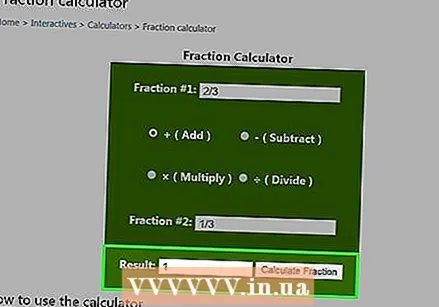 আপনার উত্তর পেতে "গণনা" বোতামটি ক্লিক করুন। আপনি "গণনা" বোতাম টিপানোর পরে, ক্যালকুলেটরটি আপনার জন্য ক্রিয়াকলাপটি করবে। এটি আপনাকে উত্তর দেবে।
আপনার উত্তর পেতে "গণনা" বোতামটি ক্লিক করুন। আপনি "গণনা" বোতাম টিপানোর পরে, ক্যালকুলেটরটি আপনার জন্য ক্রিয়াকলাপটি করবে। এটি আপনাকে উত্তর দেবে। - আপনি যে ক্যালকুলেটরটি ব্যবহার করছেন তার উপর নির্ভর করে গণনা বোতামটির কিছুটা আলাদা নাম থাকতে পারে may উদাহরণস্বরূপ: "ভগ্নাংশ গণনা করুন"।
4 এর 4 পদ্ধতি: ভগ্নাংশকে দশমিক সংখ্যায় রূপান্তর করা
 দশমিক সংখ্যা পেতে ডুমিনেটর দ্বারা অংককে ভাগ করুন। ভগ্নাংশের মধ্যে সংখ্যাটি সর্বোচ্চ সংখ্যা number আপনার ক্যালকুলেটরটিতে কাউন্টারটি টাইপ করুন, তারপরে শেয়ার বোতামটি চাপুন। তারপরে ক্যালকুলেটরে নীচে নম্বর (ডিনোমিনেটর) টাইপ করুন। আপনার দশমিক সংখ্যা পেতে সমান চিহ্নটি টিপুন।
দশমিক সংখ্যা পেতে ডুমিনেটর দ্বারা অংককে ভাগ করুন। ভগ্নাংশের মধ্যে সংখ্যাটি সর্বোচ্চ সংখ্যা number আপনার ক্যালকুলেটরটিতে কাউন্টারটি টাইপ করুন, তারপরে শেয়ার বোতামটি চাপুন। তারপরে ক্যালকুলেটরে নীচে নম্বর (ডিনোমিনেটর) টাইপ করুন। আপনার দশমিক সংখ্যা পেতে সমান চিহ্নটি টিপুন। - উদাহরণস্বরূপ: 3/4 = 0.75।
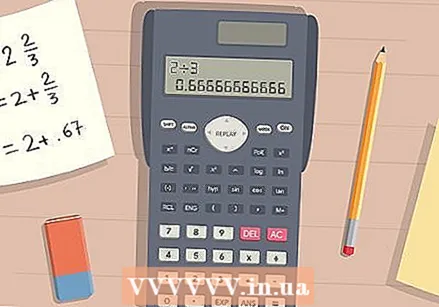 দশমিক সংখ্যা অনুসরণ করে একটি মিশ্র সংখ্যায় পুরো সংখ্যাটি লিখুন। মিশ্র সংখ্যায় একটি পূর্ণসংখ্যা এবং একটি ভগ্নাংশ উভয়ই অন্তর্ভুক্ত। আপনি ভগ্নাংশটিকে দশমিক বিন্দুতে রূপান্তর করলে পুরো সংখ্যাটি একই থাকে। আপনার উত্তর বাক্সে পুরো নম্বরটি লিখুন, তারপরে ডোনামিটার দ্বারা ভগ্নাংশে অংকটি ভাগ করুন। পুরো সংখ্যার পরে দশমিক পয়েন্ট রাখুন এবং ভগ্নাংশটি ভাগ করে নেওয়ার সময় আপনি যে দশমিক সংখ্যাটি পেয়েছিলেন তা লিখুন।
দশমিক সংখ্যা অনুসরণ করে একটি মিশ্র সংখ্যায় পুরো সংখ্যাটি লিখুন। মিশ্র সংখ্যায় একটি পূর্ণসংখ্যা এবং একটি ভগ্নাংশ উভয়ই অন্তর্ভুক্ত। আপনি ভগ্নাংশটিকে দশমিক বিন্দুতে রূপান্তর করলে পুরো সংখ্যাটি একই থাকে। আপনার উত্তর বাক্সে পুরো নম্বরটি লিখুন, তারপরে ডোনামিটার দ্বারা ভগ্নাংশে অংকটি ভাগ করুন। পুরো সংখ্যার পরে দশমিক পয়েন্ট রাখুন এবং ভগ্নাংশটি ভাগ করে নেওয়ার সময় আপনি যে দশমিক সংখ্যাটি পেয়েছিলেন তা লিখুন। - উদাহরণস্বরূপ, ধরা যাক আপনার মিশ্র সংখ্যাটি 2-2 / 3। তারপরে আপনি 2/3 = 0.67 করেন। দশমিক সংখ্যা হিসাবে 2.67 লিখুন।
বৈকল্পিক: এটিকে সহজেই দশমিক সংখ্যায় রূপান্তর করতে আপনি একটি মিশ্র সংখ্যাটিকে একটি অনুচিত ভগ্নাংশ হিসাবে লিখতে পারেন। উদাহরণস্বরূপ, ধরা যাক আপনার মিশ্র সংখ্যাটি 1-3 / 4। 1 x 4 = 4 গুণ করে শুরু করুন, কারণ পুরো সংখ্যাটি সরলিকৃত ভগ্নাংশকে উপস্থাপন করে। তারপরে 4 + 3 = 7 করুন। অনুপযুক্ত ভগ্নাংশটি তখন 7/4 হয়ে যায়। তারপরে দশমিক সংখ্যা পেতে আপনি 7/4 = 1.75 করতে পারেন।
 দুটি ভগ্নাংশকে গণনার আগে দশমিক দশকে রূপান্তর করুন। যদি আপনি দুটি ভগ্নাংশ যোগ, বিয়োগ, গুণ, বা ভাগ করে থাকেন তবে বিভাজন ব্যবহার করে তাদের প্রত্যেককে পৃথক দশমিক সংখ্যায় রূপান্তর করুন। তারপরে উত্তর গণনা করতে দশমিক সংখ্যা ব্যবহার করুন।
দুটি ভগ্নাংশকে গণনার আগে দশমিক দশকে রূপান্তর করুন। যদি আপনি দুটি ভগ্নাংশ যোগ, বিয়োগ, গুণ, বা ভাগ করে থাকেন তবে বিভাজন ব্যবহার করে তাদের প্রত্যেককে পৃথক দশমিক সংখ্যায় রূপান্তর করুন। তারপরে উত্তর গণনা করতে দশমিক সংখ্যা ব্যবহার করুন। - উদাহরণস্বরূপ, ধরা যাক আপনি 1/2 + 3/5 গণনা করতে চান। আপনি প্রথমে 1/2 = 0.50 গণনা করুন। তারপরে আপনি 3/5 = 0.60 করেন। অবশেষে, আপনি 0.50 + 0.60 = 1.10 করেন।
4 এর 4 পদ্ধতি: শতাংশ হিসাবে একটি ভগ্নাংশ লিখুন
 শীর্ষ সংখ্যাটি নীচের সংখ্যা দ্বারা ভাগ করুন। ব্রেকলাইনটিকে ব্রেকলাইন হিসাবে গণ্য করুন। আপনার ক্যালকুলেটর মধ্যে শীর্ষ নম্বর টাইপ করুন এবং তারপরে বিভাজন ক্লিক করুন। ভগ্নাংশের নীচের সংখ্যাটি টাইপ করুন, তারপরে সমান চিহ্নটিতে ক্লিক করুন। এটি আপনাকে দশমিক সংখ্যা দেবে।
শীর্ষ সংখ্যাটি নীচের সংখ্যা দ্বারা ভাগ করুন। ব্রেকলাইনটিকে ব্রেকলাইন হিসাবে গণ্য করুন। আপনার ক্যালকুলেটর মধ্যে শীর্ষ নম্বর টাইপ করুন এবং তারপরে বিভাজন ক্লিক করুন। ভগ্নাংশের নীচের সংখ্যাটি টাইপ করুন, তারপরে সমান চিহ্নটিতে ক্লিক করুন। এটি আপনাকে দশমিক সংখ্যা দেবে। - উদাহরণস্বরূপ, 1/4 = 0.25 করুন।
 ফলাফলটিকে শতভাগে রূপান্তর করতে 100 দ্বারা গুণফল করুন। এক শতাংশ 100 থেকে নেওয়া হয়, সুতরাং আপনি দশমিক সংখ্যাকে 100 দ্বারা গুণ করলে এটি এক শতাংশে পরিণত হয়। ক্যালকুলেটরে দশমিক সংখ্যা টাইপ করুন এবং তারপরে গুণিত বোতামটি টিপুন। 100 লিখুন এবং তারপরে সমান চিহ্নটিতে ক্লিক করুন।
ফলাফলটিকে শতভাগে রূপান্তর করতে 100 দ্বারা গুণফল করুন। এক শতাংশ 100 থেকে নেওয়া হয়, সুতরাং আপনি দশমিক সংখ্যাকে 100 দ্বারা গুণ করলে এটি এক শতাংশে পরিণত হয়। ক্যালকুলেটরে দশমিক সংখ্যা টাইপ করুন এবং তারপরে গুণিত বোতামটি টিপুন। 100 লিখুন এবং তারপরে সমান চিহ্নটিতে ক্লিক করুন। - উদাহরণস্বরূপ, 0.25 x 100 = 25 গণনা করুন।
- আপনি ঠিক কমা দুটি স্থান ডানদিকে স্থানান্তর করতে পারেন।
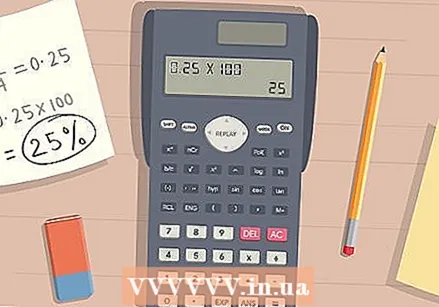 সংখ্যার পরে শতকরা চিহ্ন রাখুন এটি একটি শতাংশ। আপনি যখন নম্বরটি লিখবেন, সংখ্যাটি শতাংশ করার জন্য একটি শতাংশ চিহ্ন রেখে দিন। এটি ইঙ্গিত দেয় যে সংখ্যাটি 100 শতাংশ।
সংখ্যার পরে শতকরা চিহ্ন রাখুন এটি একটি শতাংশ। আপনি যখন নম্বরটি লিখবেন, সংখ্যাটি শতাংশ করার জন্য একটি শতাংশ চিহ্ন রেখে দিন। এটি ইঙ্গিত দেয় যে সংখ্যাটি 100 শতাংশ। - উদাহরণস্বরূপ: আপনি 25% লিখুন।
পরামর্শ
- উত্তর রেকর্ড করার সময় সর্বদা ক্ষুদ্রতম পদগুলিতে একটি ভগ্নাংশ লিখুন। উদাহরণস্বরূপ 2/4 থেকে 1/2 সরল করুন। একইভাবে 5/4 থেকে 1 1/4 সরল করুন।



